[say name=”悩める人” img=”https://4.bp.blogspot.com/-0IhHGPcd4Iw/WWxNfoScwUI/AAAAAAABFlU/4pww_8meel8Y_eVeripqTDmHzg9oXjZDACLcBGAs/s800/nayamu_boy2.png”]ブログをはじめようと思ったけど、どんなパソコンを買えばいいんだろう?
pcの種類がたくさんありすぎてわからないよ~[/say]
今回の記事はそんな悩みに答えます。
どのようなパソコンを買えばいいのか?
・最低限のスペックを持つパソコン
これだけです。
ブログを執筆するには、特殊なパソコンや高性能なパソコンはいらないのです。
最低限のスペックがあり、自らが使いやすければどんなパソコンでも大丈夫です!
[memo title=”MEMO”]この記事から得られるもの
・ブログを書く上で必要なパソコンがわかる
・ブログに必要なパソコンのスペックがわかる
・ブログに向いているパソコンがわかる[/memo]
Contents
そもそもパソコンっているの?
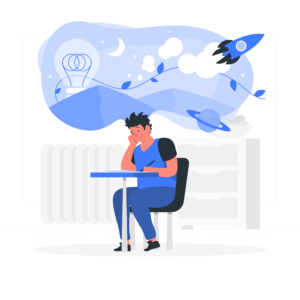
ブログを書く上では、パソコンは必須ではないです。スマホやIpadでも稼ぐことができますし、ホリエモンもスマホのみで仕事をしています。
とはいえ、パソコンを使うと効率が全然違います。
スマホ、タブレットではできることに限界があり、マルチタスクや入力にも時間がかかります。
何しろブログで使いたい分析ツールが使えないことが一番の痛手です。
ブログというものは記事書いたら分析をすることでようやく稼げるようになります。ただ書きまくれば稼げるというものではありません。私も現にたくさんのブロガーを見てきましたが、成功している人は執筆よりもむしろ分析に時間をかけています。
反対に稼げてない人は、分析をせずただむやみやたらに書きまくり、分析をしないので、200記事書いても全然稼げないし、伸びない、、、( ; ; )
という状況がよく見受けれます。
ちなみにこういった現象はプログラミングでも同様です。
今回はiPadのみでプログラミング初心者がプログラミング学習する方法をご紹介しましたが、やはり実際にシステム、アプリ開発を行う際はPCを使うことが多いのが現状です。
というのもPCの方が容量が多いことや開発専用のアプリなどが多いという理由もあります。また、就職先、案件先がPCを使っていることが多いのも理由です。
なので、iPadである程度プログラミング学習ができてきたらPCに切り替えるようにしましょう。
https://careerhub.jp/ipad-programming/#toc4より引用
特別な事情がない限り、本気でやるならパソコンを買いましょう。
最低限のスペックを持つパソコンを持とう!
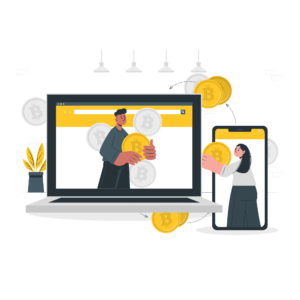
ブログを執筆する上では必ずしも高性能なスペックを持つパソコンは必要ないです。
(個人的にはいいパソコンを買ったほうが執筆も楽ですし、サクサク動くのでお金に余裕があるならいいものを買ったほうがいいと思います。)
3万のパソコンを使って、月100万を稼ぐことができた人もいます。
高性能なほど稼げるわけではありませんのでご自身の予算に合うパソコンを選びましょう。
では、実際にどのようなパソコンがいいのか紹介します。
ノートパソコンかデスクトップか
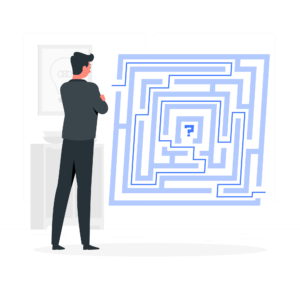
パソコンを持っていないなら、ノートパソコンを選びましょう。
イベント時、コワーキング、セミナーなど、意外と持ち運ぶ機会が多いからです。
またデスクトップは、モニターやキーボードなどお金もかかってしまいます。
持ち運びのしやすいノートパソコンがオススメです。
ストレージは、HDDではなく、SSDかeMMCを選ぼう
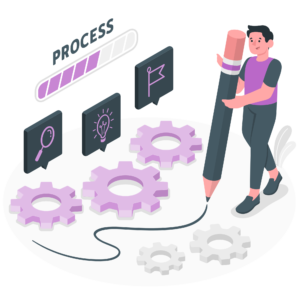
[say name=”悩める人” img=”https://4.bp.blogspot.com/-0IhHGPcd4Iw/WWxNfoScwUI/AAAAAAABFlU/4pww_8meel8Y_eVeripqTDmHzg9oXjZDACLcBGAs/s800/nayamu_boy2.png”]ストレージって何? わけわかんない言葉きた~[/say]
[say name=”” img=”https://1.bp.blogspot.com/-bTqpjOKG3VI/WCqdzFjYgsI/AAAAAAAA_no/kLBSjRZWK5glFcYlAqbt_egwB47thcVlACLcB/s800/kara_waru_man.png”]ストレージとは、データを保存しておく場所のことだよ。[/say]
ストレージとはデータを保存しておく場所のようなものです。
しかし、データを読み込む速さ、値段が種類によって変わってきます。
| データを読み込む速度 | 価格 | |
| HDD | 遅い | 安い |
| SSD | 速い | 高い |
| eMMC | 普通 | 普通 |
オススメするのは、SSDかeMMCです。
パソコンが遅いとイライラしちゃいます笑!
ちょっと値段は張りますが、SSDかeMMCを選びましょう。
メモリ4GB以上のものを選ぼう
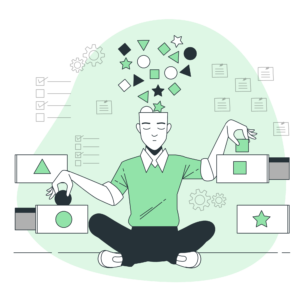
メモリが大きいほど、パソコンが一度にたくさんの仕事ができます。
メモリはたくさんあった方がいいですが、その分8GBや16GBは、値段も上がります。
4GB程度のメモリを持つパソコンがオススメです。
サイズは11.6インチ~15.6インチにしよう

パソコンのサイズは、11.6インチ~15.6インチのパソコンを選びましょう。
11.6より小さいと、操作面や視認性に影響が出てしまいます。
15.6より大きいと、大きすぎて持ち運びに不便です。
家の中で使い、外に持ち出す予定がないなら、大きくてもいいかもしれません。
しかし、外に持ち出すなら、使いやすい&見やすい&持ち運びしやすいパソコンを選びましょう。
11.6インチ~15.6インチのパソコンがオススメです。
結局どのようなパソコンを買えばいいのか

オススメのパソコン4種
| 製品名 | 値段 | インチ | メモリ | ストレージSSD |
| Lenovo IdeaPad S340 | 約45000円 | 14 | 4GB | 128GB |
| Lenovo IdealPad S145 | 約35000円 | 15.6 | 4GB | 128GB |
| mouse C1-KK | 約50000円 | 11.6 | 8GB | 480GB |
| Macbook Air | 約10万4800円 | 13.3 | 8GB | 256BG |
上の4種のパソコンがオススメです。(値段は期間によって上下するので、実際に確かめてくださいね^ ^)
mouse C1-KKは結構小さいので注意が必要です。
Macbook Air は値段を張る分、性能はピカイチです。(僕も持っています^ ^)
OSは何がオススメ?
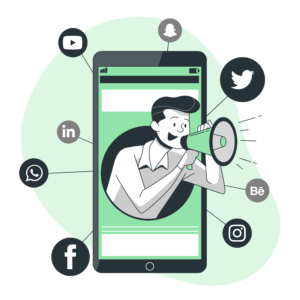
パソコンには、様々なOSがありますが、何にすればいいのでしょうか。
代表的なOSとして、MacとWindowsがあります。
ぶっちゃけどっちでも良くて慣れてる方を使えばいいですが、個人的にはMacをオススメします。
office系ソフトはMacなら無料
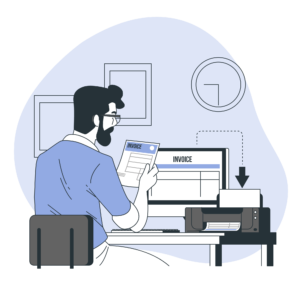
WordやExcelなどのソフトがWindowsなら、有料です。
しかし、Macなら、Pages Numbers Keynote等、無料で使うことができます。
officeソフトとMacソフトに互換性はあるのか?
Excelで特殊な機能を扱わなければ問題ありません。
Excelをフル活用するならWindowsをお勧めします。
Windowsより、Macが使いやすい(個人的に)
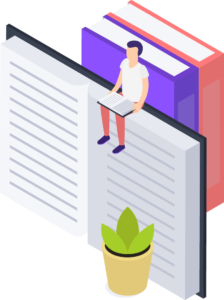
Macにはデスクトップに余計なソフトがなく、扱いやすいです。
外部モニター、マウス必要も必要ありません。
Apple製品との連携も簡単であることの強みです。
『MacでもWindowsでもどっちでもいい』
『予算に余裕がある』
という方は個人的にはMacがおすすめです(僕も使ってますが、サクサクで使いやすいです)
セキュリティが強い

若干ですが、Macの方がセキュリティが強いです。
なぜなら、ウイルスの大半はWindowsを狙っているからです。
とはいえ、紹介しているパソコンであればどれも問題はないですね。
Macのデメリット
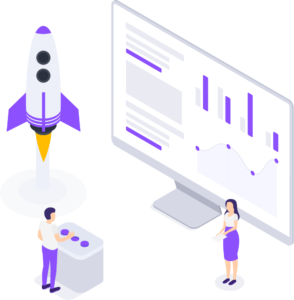
一部の業務ソフトに対応していないことがあります。
PCゲームに対応していないこともあります。
Windowsに慣れているとショートカットを覚えなおさないといけないです。
Windowsほど、自由にカスタマイズができません。
しかし、特殊な業務でなければMacで問題ありません。
よくある質問
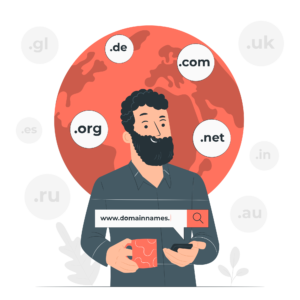
Q スマホじゃダメなの?
A スマホだけでもできるけど、効率が10倍くらい違います。あと分析ツールがスマホだと使えません。
Q Macじゃダメなの?
A WindowsでもMacでもどっちでも大丈夫です。
安さならWindows、おしゃれやかっこよさならMacでしょう。
ちなみにプログラミングも挑戦したい!という方はこちらの記事をチェックしてみましょう!
【2021年完全版】プログラミングに向いているパソコンは?選び方やおすすめモデルを紹介
まとめ
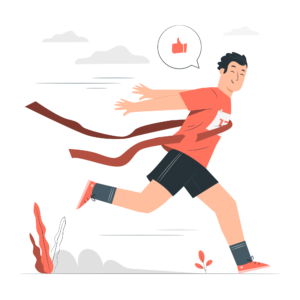 [memo title=”MEMO”]
[memo title=”MEMO”]
最低限のスペックを持つパソコンならなんでも大丈夫
自分が使いやすいパソコンを選ぶこと
個人的にはMacがオススメ
[/memo]
ブログを執筆するには、最低限のスペックがあればパソコンはなんでも大丈夫です。
自らが使っていて楽しいパソコンを選んでいきましょう。
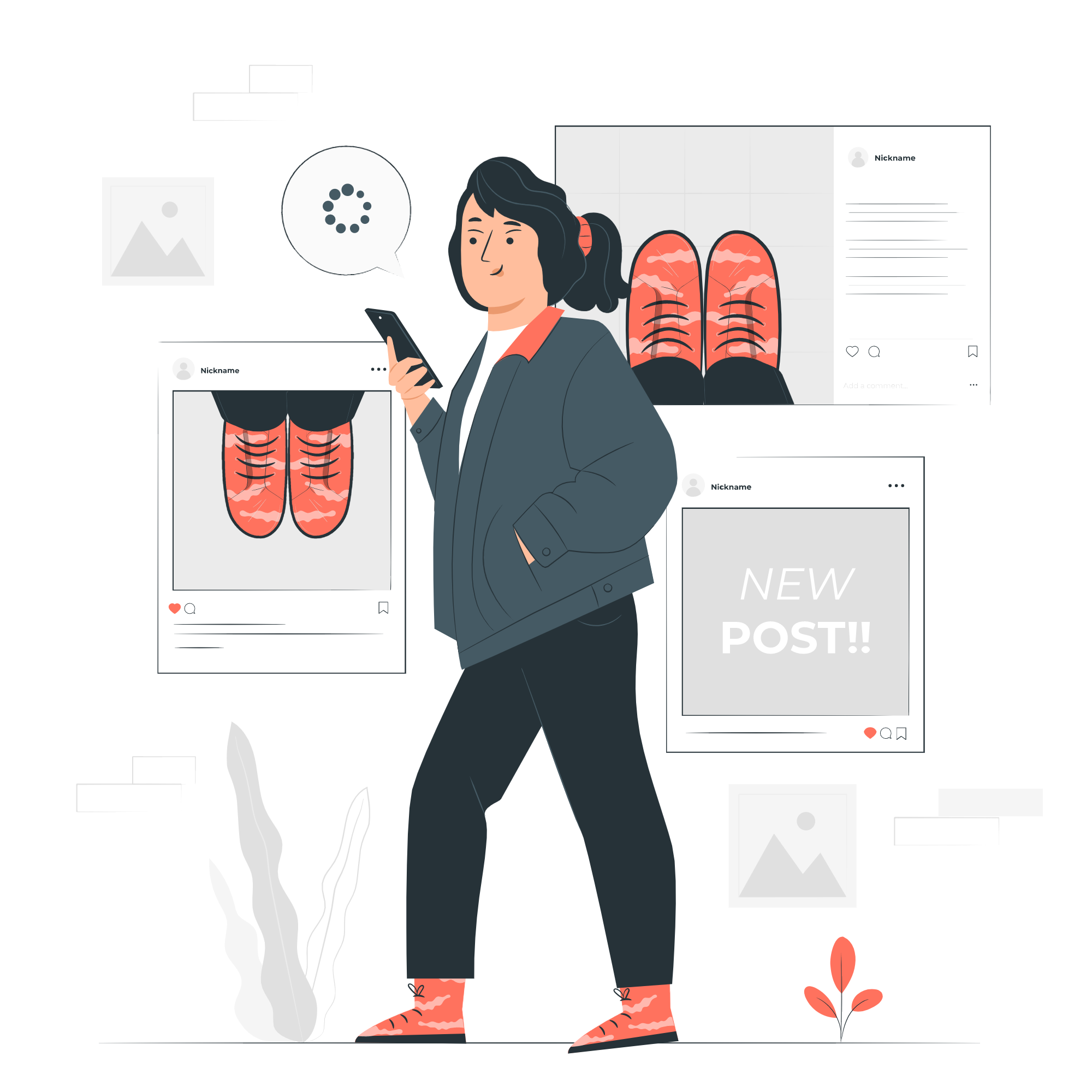

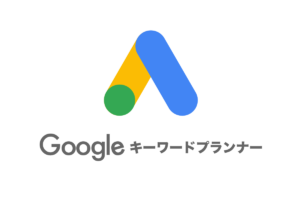





コメント